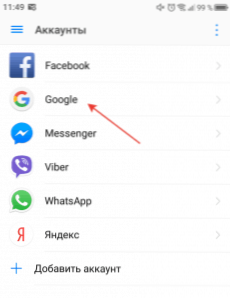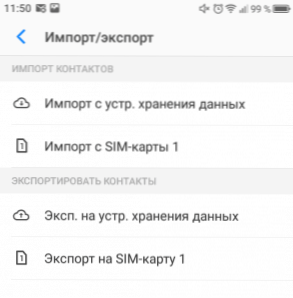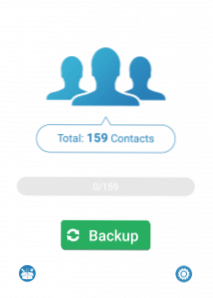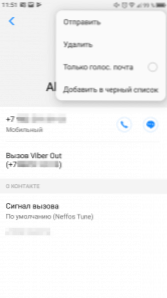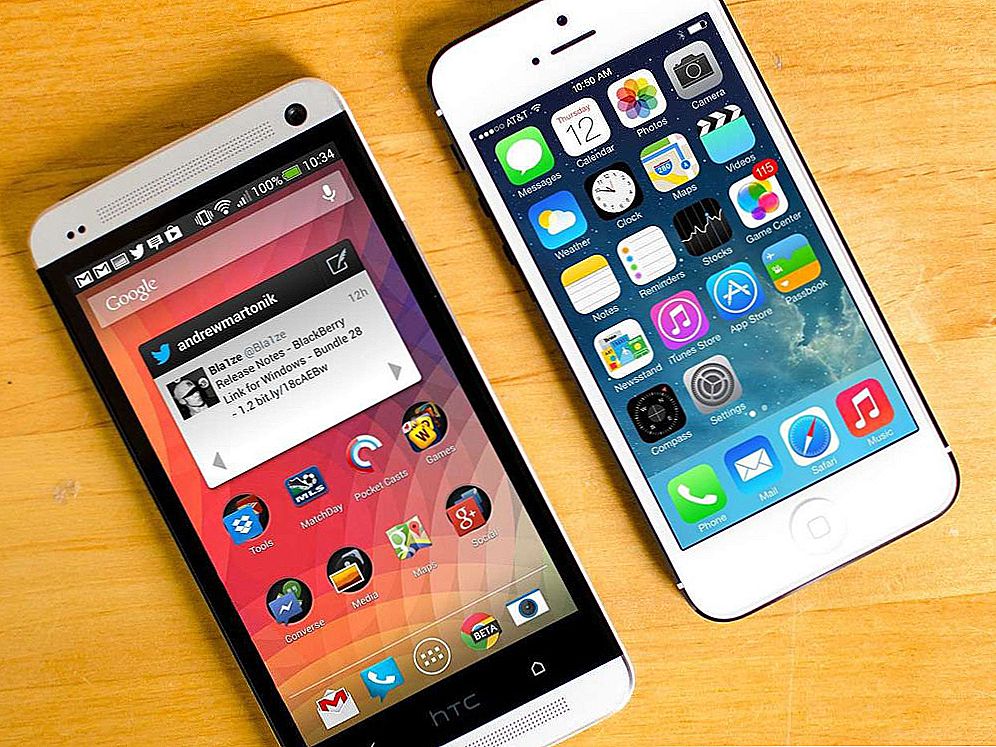Nie musiałem niczego wymyślać: istnieją co najmniej trzy sposoby na kopiowanie kontaktów z Androida na Androida. Użyłem transferu przez kartę SD, możesz wymyślić inną.
SSD, dekodery Smart TV, karty wideo do gier, procesory do komputerów PC, urządzenia wielofunkcyjne, antywirusy, routery, wzmacniacze Wi-Fi, smartfony do 10 000 rubli
Synchronizuj przez google
Jeśli po prostu przejdziesz z jednego telefonu do drugiego, zachowując to samo konto Google, nie będzie żadnych trudności. Włącz, zanim wyłączysz synchronizację kontaktów ze starego smartfona, poczekaj chwilę i dodaj wpisy do pamięci nowego urządzenia. Teraz to samo, ale trochę więcej szczegółów:- Otwórz się ustawienia na starym telefonie.
- Przejdź do sekcji "Rachunki".
- Wybierz konto Google.
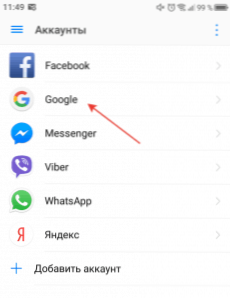
- Włącz synchronizację kontaktów lub uruchom go ponownie ręcznie, jeśli jest już włączony.
- Poczekaj na zakończenie synchronizacji.
Do synchronizacji wymaga dostępu do Internetu.Możesz korzystać z komórkowej transmisji danych lub Wi-Fi - nie ma różnicy, ilość przesyłanych informacji nie jest tak duża, aby się martwić.

Aby upewnić się, że kontakty są przechowywane na serwerze, możesz otworzyć witrynę Google w dowolnej przeglądarce, zalogować się przy użyciu konta, którego używasz w telefonie, i przejść do aplikacji Kontakty.

Po zapisaniu rekordów na serwerach możesz włączyć synchronizację na nowym urządzeniu:
- Otwórz się ustawienia nowy telefon.
- Przejdź do sekcji "Rachunki".
- Dodaj profil Googlektórego używałeś na starym smartfonie.
- Włącz synchronizację kontakty.
Krótkie oczekiwanie - a teraz cała książka telefoniczna przeniosła się do pamięci innego urządzenia. Teraz możesz wyczyścić stary smartfon ze wszystkich danych z czystym sumieniem.
Skopiuj na kartę SIM lub microSD
Jeśli chcesz utworzyć inne konto na nowym telefonie lub nie chcesz synchronizować danych za pośrednictwem serwerów Google, użyj funkcji kopiowania kontaktów do karty SIM lub karty microSD. Tutaj także nic skomplikowanego.Kontakty można początkowo zapisać w pamięci karty SIM. Jeśli jednak poszczególne wpisy są zapisane w pamięci telefonu, należy je wcześniej wyeksportować.
Możesz to zrobić tak:
Zobacz także:
- Jak przenieść kontakty z Androida (Kontakt Google) do nowego telefonu w systemie Windows Phone 8?
- Jak przywrócić kontakty w systemie Android
- Wylogowanie z konta Google w systemie Android: usunięcie, zmiana hasła lub resetowanie ustawień?
- WhatsApp dla komputera: 2 opcje korzystania z mobilnego komunikatora na komputerze
- Wyczyść pamięć Android: sprawdzone i bezpieczne sposoby
- Otwórz się lista kontaktów na starym telefonie.
- Znajdź sekcję zarządzanie kontaktami w menu.
- Wejdź do podmenu "Import i eksport".

- Wybierz, aby wyeksportować kontakty na Karta SIM.
- Wyjmij kartę SIM i zainstaluj w innym telefonie.
- Przejdź do listy kontaktów i uruchom importuj z Karta SIM.
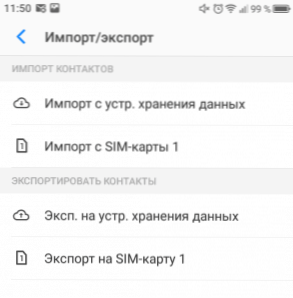
Główną wadą tej metody jest ograniczona ilość pamięci karty SIM. Nie można nagrać więcej niż 200 numerów. Ale jest jedna bardzo ważna zaleta: możesz włożyć kartę SIM do dowolnego telefonu i natychmiast uzyskać dostęp do zapisanych numerów.
Nie wkładam karty SIM do innych telefonów, dlatego nie przechowuję na niej numerów (najważniejsze są zawsze w pamięci). Aby przesłać kontakty, wybrałem podobną metodę z zachowaniem bez synchronizacji, ale nie z kartą SIM, ale kartą pamięci. Procedura jest prawie taka sama:
- Otwórz menu zarządzanie kontaktami na starym telefonie.
- Wybierz eksportuj rekordy na zewnętrzne nośniki.
- Wyjmij kartę microSD i zainstaluj ją w nowym smartfonie.
- Przejdź do menu Kontakty i wykonaj następujące czynności import z zewnętrznych nośników.
Cała procedura trwała dwie minuty, biorąc pod uwagę, że szukałem klipu, aby wyjąć tacę z nowego telefonu. Szybki, niezawodny i bez żadnych serwerów Google.
Korzystanie z aplikacji innych firm
Jeśli chcesz czegoś niezwykłego, użyj aplikacji MCBackup - My Contacts Backup. Jest dystrybuowany na darmowej licencji na rynku Play. Zasada działania jest taka sama jak podczas kopiowania na kartę SIM lub microSD, po prostu nie trzeba niczego wyjmować i wkładać. Zrobiliśmy kopię zapasową, wysłaliśmy ją pocztą, zapisaliśmy - to wszystko.- Uruchom Kopia moich kontaktów.
- Przyznaj dostęp do listy kontaktów.
- Naciśnij ogromny zielony przycisk "Kopia zapasowa ".
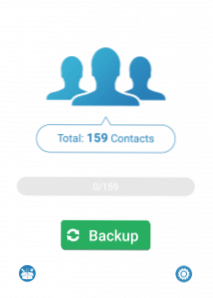
- Określ e-poczta, Do którego należy wysłać archiwum wraz z rekordami.
- Otwórz otrzymaną literę na nowym telefonie i zapisz załączony plik z kontaktami.
Bardzo dzikie metody, takie jak przenoszenie kontaktów za pośrednictwem Bluetooth lub komputera, nie będą brane pod uwagę, ponieważ są niewygodne i wcale nie są szybkie. Jeśli znasz inne metody, które są lepsze od sugerowanych, udostępnij je nam.
Przenieś pojedyncze kontakty
Coś, co wszyscy jesteśmy o masowej migracji kontaktów. Co zrobić, jeśli musisz przenieść tylko kilka kontaktów? Istnieją dwa sposoby:
- Skopiuj numer i wyślij go SMS-em lub w inny sposób.
- Skontaktuj się z kontaktem, zadzwoń do dodatkowego menu, kliknij "Wyślij" i wybierz jedną z dostępnych metod.
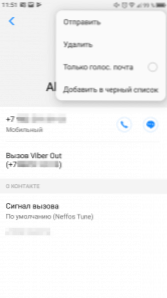
- Jak skonfigurować bezpłatne kanały na smart TV
- Wyczyść pamięć na Androida: sprawdzone metody
- Kalibracja baterii laptopa
- Czym jest UEFI i jak jest lepszy niż BIOS?
- Jak tworzyć kopie zapasowe systemu Windows 10 na komputerze i dlaczego?
- Jak przyspieszyć ładowanie systemu Windows 10
- Jeśli wideo zwalnia podczas oglądania online
Jaka jest różnica? Jeśli skopiujesz numer, druga osoba otrzyma tylko te numery. Jeśli całkowicie wyślesz ten kontakt, odbiorca otrzyma całą kartę ze spisu telefonów wraz z nazwą i innymi dodatkowymi informacjami. Możesz wysyłać kontakty przez SMS, e-mail, komunikatory internetowe, Bluetooth - na ogół wystarczy wybrać dogodny sposób.